In der Übersicht können Sie Ihre Dokumente organisieren und verwalten.
Zum einen können Sie Anpassungen an einzelnen Dokumenten vornehmen: Erstellen Sie z. B. ein neues Arbeitsblatt oder duplizieren und verändern Sie ein bestehendes Dokument. Löschen Sie die Dokumente, die Sie nicht mehr benötigte und passen Sie die Titel oder Metadaten der Arbeitsblätter an.
Zum anderen können Sie mehrere Dokumente zu Sammlungen zusammenfassen. Damit schaffen Sie einerseits Struktur und Übersichtlichkeit in Ihren eigenen Dokumenten, andererseits können Sie auf diese Weise mehrere Dokumente in einer PDF-Datei exportieren.
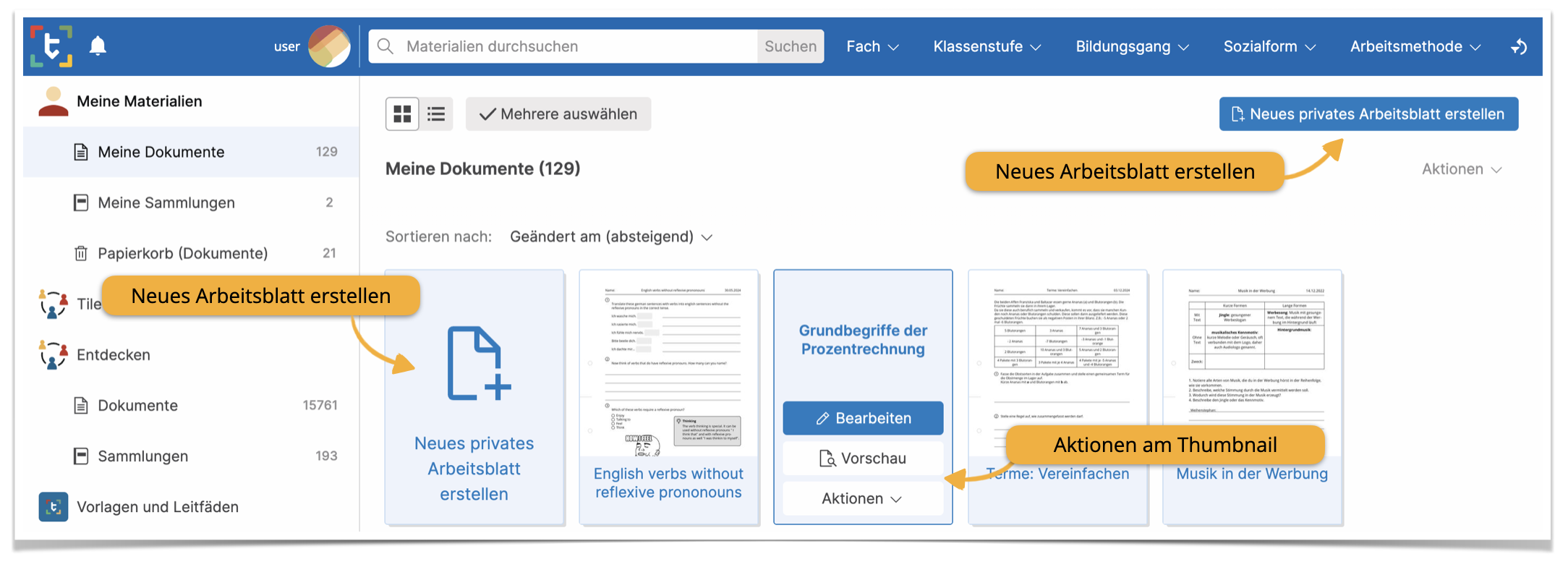
¶ Neues Arbeitsblatt erstellen
- Klicken Sie im Bereich Meine Dokumente auf das blaue Arbeitsblatt oben links oder auf die blaue Schaltfläche Neues privates Arbeitsblatt erstellen oben rechts.
- Geben Sie einen Titel für Ihr Arbeitsblatt ein.
- Zusätzlich können Sie im Dropdownmenü auswählen, für welche Fächer und Klassenstufen das Dokument ist, Sie können auch Bildungsgang, Sozialform und Arbeitsmethode eintragen. Diese Angaben sind freiwillig, aber empfehlenswert, da diese Kriterien Ihnen später die Suche nach einem Dokument erleichtern können.
- Anschließend klicken Sie auf Erstellen, das Dokument öffnet sich daraufhin im Editor.
¶ Bildanleitung: Neues Arbeitsblatt erstellen:
Schritt 1: Auf Neues privates Arbeitsblatt erstellen klicken.
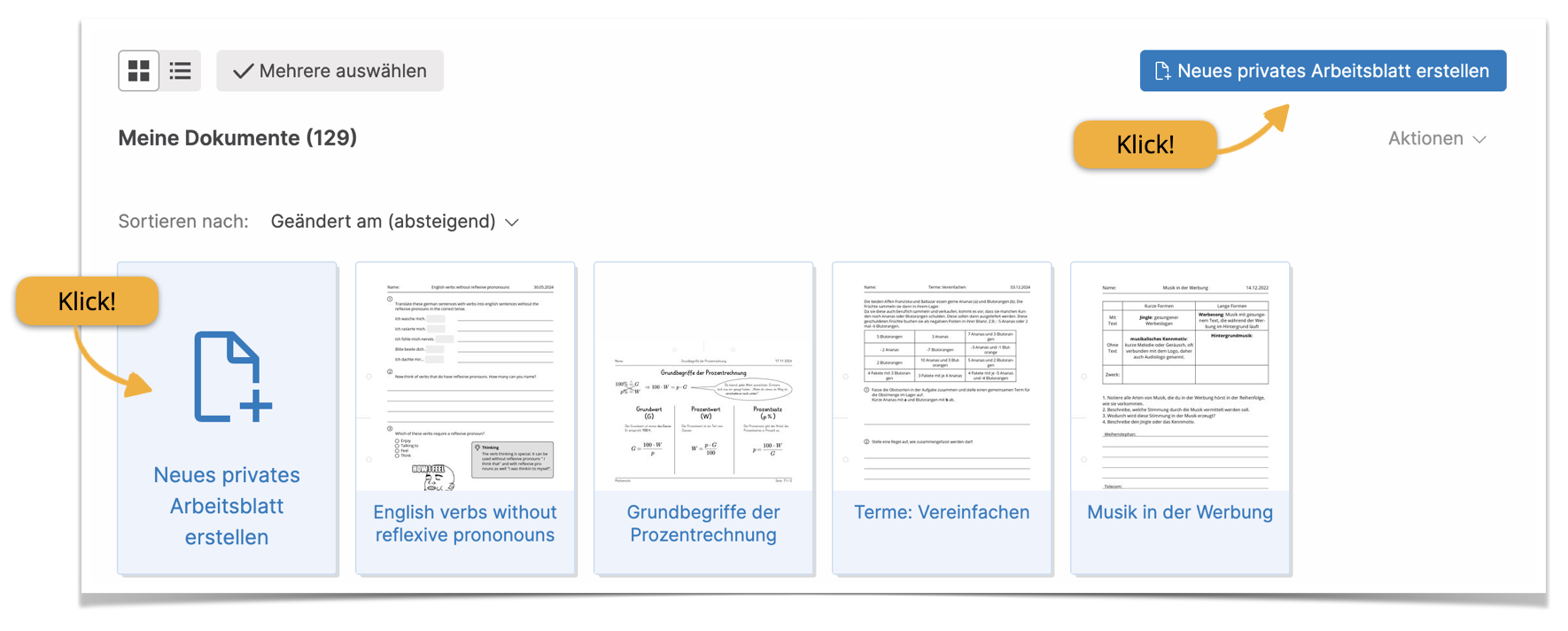
Schritt 2 bis 4: Titel und Metadaten eingeben und auf Erstellen klicken.

¶ Aktionen am Thumbnail
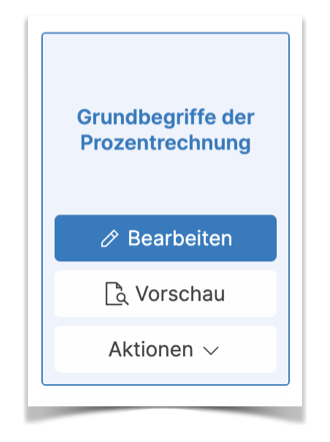
Wenn Sie ein Dokument anklicken – egal ob im Bereich Meine Dokumente oder im Bereich Meine Sammlungen – erscheinen direkt auf der kleinen Voransicht (Thumbnail) des Arbeitsblatts die Optionen Bearbeiten und Vorschau. Außerdem gibt es die Schaltfläche Aktionen, bei dem Klicken auf diese wird ein Dropdown-Menü mit folgenden Optionen geöffnet: Arbeitsblatt PDF exportieren, Lösungsblatt PDF exportieren, Duplizieren, Löschen
Wenn Sie ein Dokument in den anderen Bereichen, z.B. bei »Entdecken« oder »Vorlagen und Leitfäden« anklicken erscheinen auf dem Thumbnail des Arbeitsblatts die Optionen private Kopie und Duplizieren. Außerdem gibt es die Schaltfläche Aktionen, bei dem Klicken auf diese wird ein Dropdown-Menü mit folgenden Optionen geöffnet: Arbeitsblatt PDF exportieren, Lösungsblatt PDF exportieren, Webansicht
¶ Arbeitsblätter bearbeiten
- Klicken Sie in der Übersicht auf das Dokument, das Sie bearbeiten wollen.
- Klicken Sie auf dem Thumbnail auf die blaue Schaltfläche Bearbeiten. Das Dokument wird nun im Editor geöffnet.
¶ Arbeitsblätter duplizieren
- Klicken Sie in der Übersicht auf das Dokument, das Sie bearbeiten wollen.
- Klicken Sie auf dem Thumbnail auf die Schaltfläche Aktionen.
- Klicken Sie nun auf die Schaltfläche Duplizieren im geöffneten Dropdown-Menü
Die Kopie des Dokuments erscheint im Bereich Meine Dokumente an erster Stelle unter dem Namen »Kopie von: Titel Ihres duplizierten Dokuments«. Passen Sie ggf. direkt den Titel an. Diese Duplizier-Funktion ist unter anderem für die Erstellung von differenzierten Arbeitsblättern hilfreich.
¶ Aktionen in der Vorschau
Wenn Sie ein Dokument anklicken und im Thumbnail auf Vorschau klicken, öffnet sich in einem neuen Fenster eine Vorschau des Dokuments. In der Vorschau können Sie zum Beispiel den Titel des Dokuments ändern. Unter der Schaltfläche Aktionen können Sie Dokumente löschen, herunterladen usw.
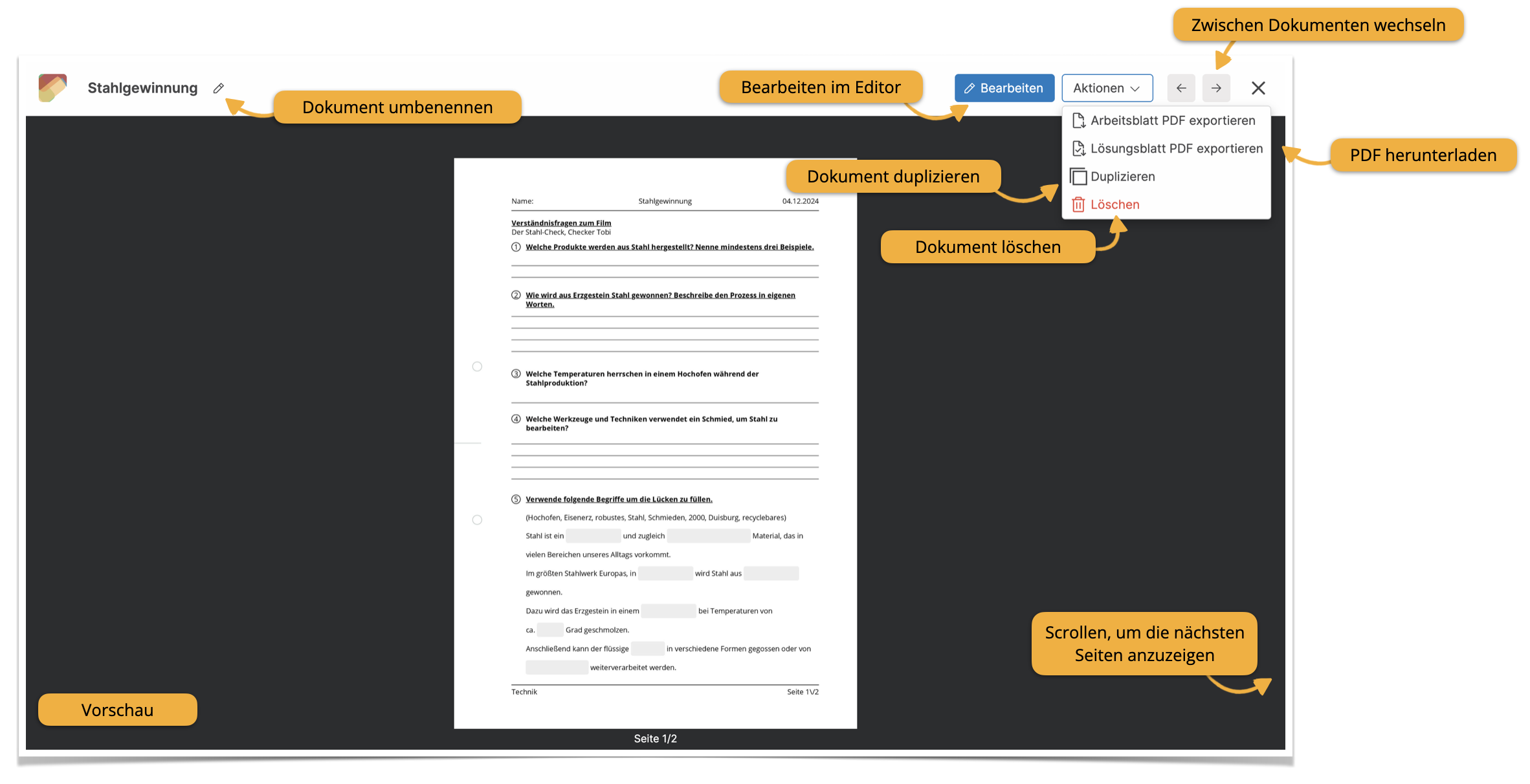
¶ Titel ändern
Der Titel des Dokuments wird am oberen Rand der Vorschau angezeigt.
- Klicken Sie auf das das Stift-Symbol neben dem Titel, um diesen zu ändern.
- Geben Sie den neuen Titel ein.
- Bestätigen Sie den neuen Titel mit einem Klick auf den Haken am Ende der Textzeile.
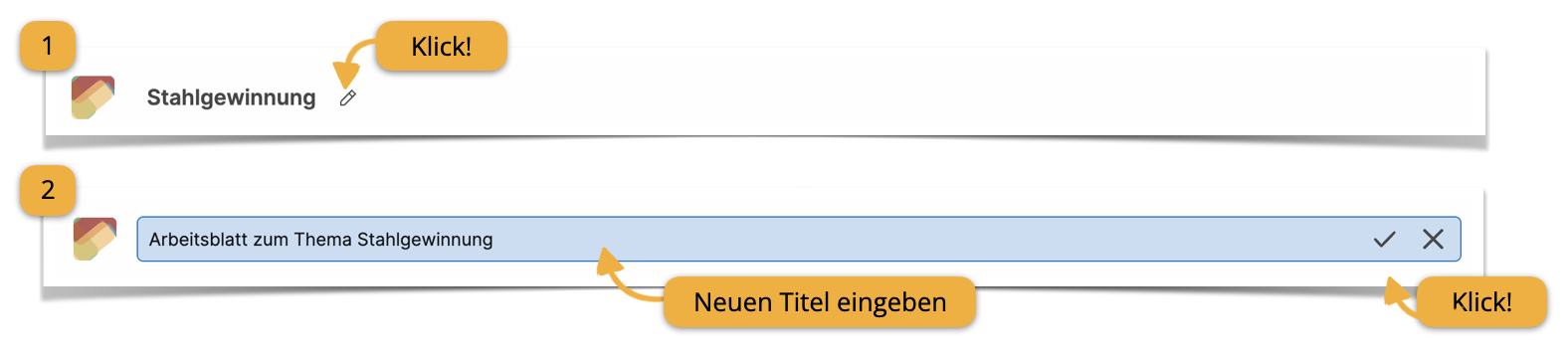
¶ Arbeitsblatt löschen
- Klicken Sie in der Vorschau oder auf dem Thumbnail des Dokuments auf die Schaltfläche Aktionen.
- Klicken Sie im Dropdown Menü auf die Option Löschen.
- Bestätigen Sie den Löschvorgang des Doku. Falls Sie Ihr Dokument veröffentlicht haben, wählen Sie in diesem Schritt aus, ob die Bereitstellung des Dokuments ebenfalls zurückgezogen werden soll. Wenn die veröffentlichte Version erhalten bleiben soll, entfernen Sie das Häkchen neben Alle zugehörigen Bereitstellungen (falls vorhanden) ebenfalls löschen.
Bitte beachten Sie: tutory stellt diese Frage auch dann, wenn Sie Ihr Dokument gar nicht veröffentlicht haben. Wir prüfen für diesen Schritt nicht, ob eine Veröffentlichung tatsächlich vorhanden ist.

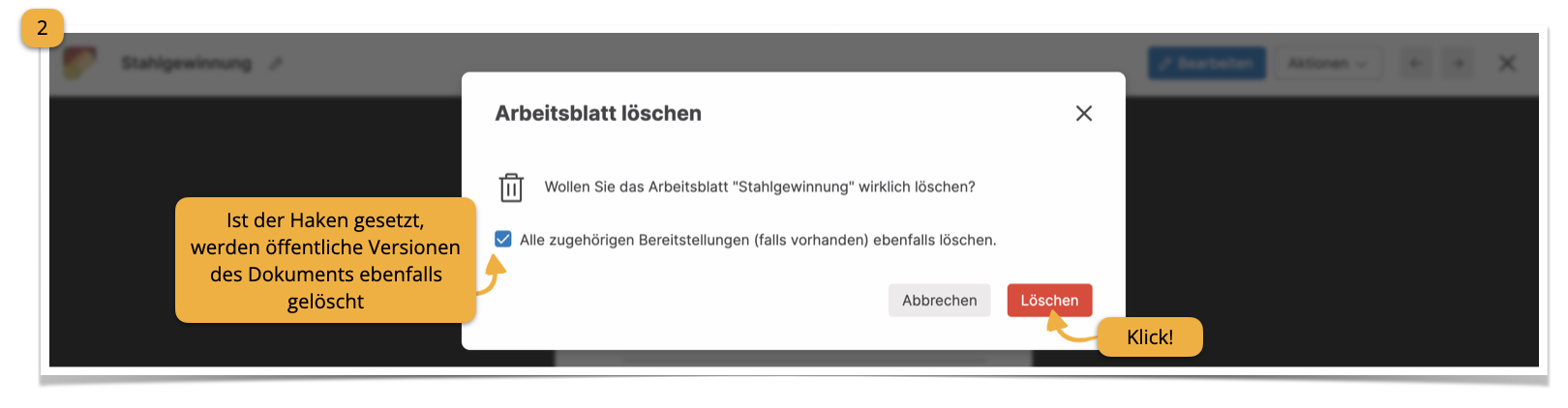
¶ Mehrere Dokumente löschen
- Klicken Sie im Bereich Meine Dokumente auf den Button Mehrere auswählen in der oberen linken Ecke.
- Wählen Sie nun alle Dokumente aus, die Sie entfernen möchten.
- Anschließend klicken Sie auf den Button Aktionen oben rechts.
- Nun klicken Sie im Dropdown-Menü auf Ausgewählte Löschen.
- Auch in diesem Fall müssen Sie den Löschvorgang erneut bestätigen (siehe 3. im Abschnitt darüber)
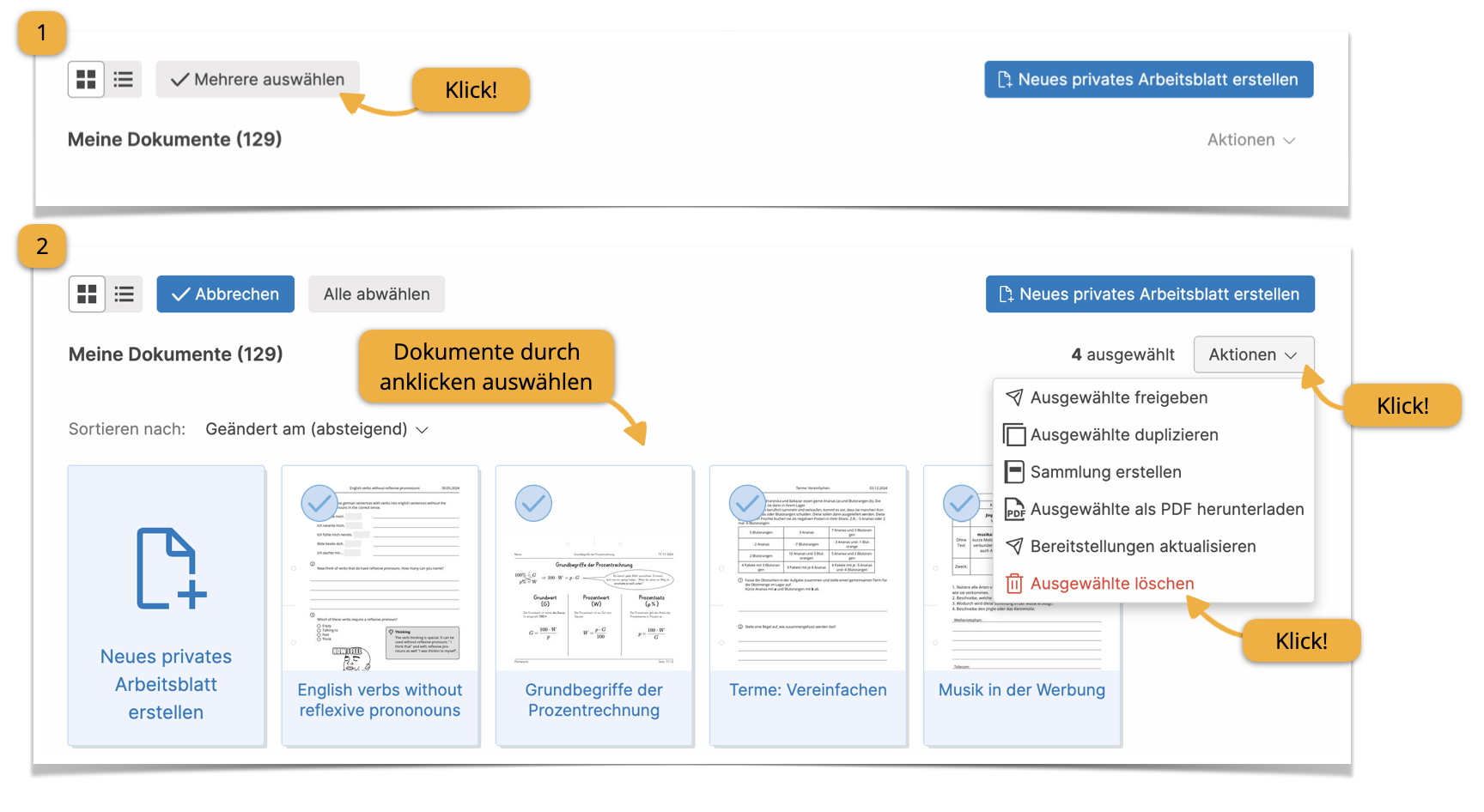
¶ Dokumente wiederherstellen
tutory verfügt aktuell nicht über eine Wiederherstellungsfunktion. Wenn Sie ein Arbeitsblatt aus Versehen gelöscht haben, können Sie uns eine Nachricht schreiben, in der Regel kann unser Team die verlorenen Dokumente wiederherstellen.
Nutzen Sie dafür die Option Support im Hauptmenü und teilen Sie uns folgende Informationen mit:
- Tag der Löschung
- Anzahl der gelöschten Dokumente
- Titel der gelöschten Dokumente.
Wir werden Ihre Anfrage schnellstmöglich beantworten.
¶ Dokumente herunterladen
- Klicken Sie auf das Dokument, das Sie herunterladen möchten.
- Klicken Sie im Thumbnail oder in der Vorschau auf die Schaltfläche Aktionen.
- Klicken Sie im Dropdown Menü entweder auf Arbeitsblatt-PDF herunterladen oder auf Lösungsplatt-PDF herunterladen.
